
هل أنت قلق من إصابة جهازك بفيروس تقويم iPhone؟ الإجابة الأكثر ترجيحًا هي أنك اشتركت بطريق الخطأ في تقويم البريد العشوائي على جهاز iPhone الخاص بك. إذا ظهرت أحداث غير معروفة (وغير مرغوب فيها) فجأة في تقويم iPhone الخاص بك والتي ليست جزءًا من أيام العطل الرسمية والنصب التذكارية المعروضة ، فيمكن إزالتها بسهولة. دعونا نغطي كيفية التخلص من الرسائل غير المرغوب فيها في التقويم.
اقفز إلى:
- ما تحتاج لمعرفته حول البريد العشوائي في تقويم iOS
- كيفية حذف التقويم غير المرغوب فيه باستخدام iOS 14.6 أو أحدث
- كيفية إزالة البريد العشوائي من تقويم iPhone باستخدام إصدارات iOS السابقة
ما تحتاج لمعرفته حول البريد العشوائي في تقويم iOS
لسوء الحظ ، من السهل جدًا الاشتراك في تقويم البريد العشوائي. يمكن إرسال تقاويم البريد العشوائي عبر البريد الإلكتروني ، أو تظهر كقوائم منبثقة على مواقع ويب مشبوهة ، أو يتم إدراجها في مواقع الويب المخترقة. في أي من هذه الحالات ، من المحتمل أن ترى دعوة تقويم تبدو غير ضارة ، تحثك على النقر فوق الارتباط أو تنزيل ملف لإضافة بيع أو تاريخ حدث آخر إلى تقويم iOS الخاص بك. على الرغم من أنه قد يبدو مناسبًا ، إلا أنه يجب عليك تجنب القيام بذلك! إذا كان لديك أي شكوك حول المصدر ، فلا تنقر فوق الرابط وببساطة
أضف الحدث إلى تقويم iOS الخاص بك يدويا. هذه هي أفضل طريقة لمنع الرسائل غير المرغوب فيها في تقويم iOS.بعض الملاحظات المهمة حول التخلص من البريد العشوائي في التقويم:
- لا تنقر أبدًا فوق أي ملفات أو روابط مضمنة في أحداث البريد العشوائي في تقويم Apple. يمكن أن يؤدي ذلك إلى ظهور فيروسات على هاتفك.
- لا تقم مطلقًا بإزالة دعوة حدث غير مرغوب فيه بالنقر فوق "قبول" أو "رفض". يمكن أن يشير هذا التفاعل إلى عنوان بريد إلكتروني صالح ويؤدي إلى مزيد من البريد العشوائي لاحقًا.
أدناه ، سنغطي كيفية التخلص من البريد العشوائي في التقويم من خلال توضيح كيفية إلغاء الاشتراك من تقويم البريد العشوائي. بمجرد إلغاء الاشتراك ، ستتم إزالة جميع أحداث البريد العشوائي المرتبطة بهذا التقويم.
كيفية حذف التقويم غير المرغوب فيه باستخدام iOS 14.6 أو أحدث
إذا كان لديك iOS 14.6 أو إصدار أحدث ، فيمكنك بالفعل استخدام كل من هذا الخيار والخيار أدناه لإزالة البريد العشوائي الخاص بتقويم iOS. الخطوات متشابهة جدًا لكلا الخيارين ، لذلك يتعلق الأمر بالتفضيل. لمزيد من النصائح المفيدة ، فكر في الاشتراك في موقعنا المجاني نصيحة اليوم. الآن ، إليك كيفية إزالة البريد العشوائي في التقويم على جهاز iPhone الخاص بك.
- افتح ال تطبيق التقويم.

- اضغط على حدث تقويم غير مرغوب فيه.

- مقبض إلغاء الاشتراك من هذا التقويم في الجزء السفلي من الشاشة.

- مقبض إلغاء الاشتراك لإزالة التقويم غير المرغوب فيه.

- إذا شعرت أن هذا التقويم عبارة عن بريد عشوائي ، فتأكد من النقر فوق إلغاء الاشتراك والإبلاغ عن البريد العشوائي.

متعلق ب: هل iPhone الخاص بك يتجسس عليك؟
كيفية إزالة البريد العشوائي من تقويم iPhone باستخدام إصدارات iOS السابقة
إذا كان لديك iOS 14.6 أو إصدار أقدم ، فستحتاج إلى اتباع الخطوات أدناه لإزالة تقاويم iPhone غير المرغوب فيها. فيما يلي كيفية حذف التقويم غير المرغوب فيه على جهاز iPhone الخاص بك.
- افتح ال تطبيق التقويم.

- مقبض التقويمات.

- تحقق من التقويمات التي تم وضع علامة عليها كـ مشترك لتقويم غير مألوف.
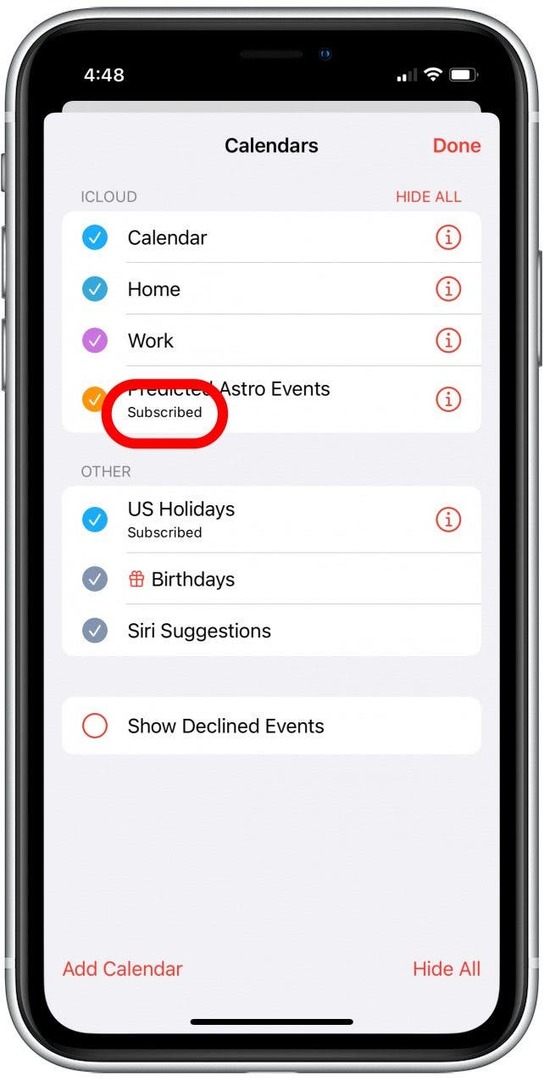
- اضغط على زر "مزيد من المعلومات" بجانب التقويم غير المرغوب فيه.

- مقبض إلغاء الاشتراك.

- مقبض إلغاء الاشتراك لإزالة التقويم غير المرغوب فيه.

- إذا شعرت أن هذا التقويم عبارة عن بريد عشوائي ، فتأكد من النقر فوق إلغاء الاشتراك والإبلاغ عن البريد العشوائي.

بمجرد إزالة التقويمات غير المرغوب فيها والبريد العشوائي ، يجب أن تترك فقط أحداث تقويم iPhone التي تريدها وتحتاجها بالفعل!
تفاصيل المؤلف

تفاصيل المؤلف
Ashleigh Page هي كاتبة ميزة لـ iPhone Life. تتمتع بخلفية في علوم الكمبيوتر والكتابة الإبداعية ، فهي تحب المزج بين الجوانب الفنية والإبداعية. شغوفة بالتكنولوجيا ، فهي تعشق منتجات Apple وتواكب أحدث الابتكارات. عندما لا تعمل ، غالبًا ما تجد آشلي تصنع قصصًا غريبة الأطوار (وأحيانًا لا معنى لها) ، وتنزّه لمسافات طويلة ، وتلعب الكرة الطائرة الرملية.